Xinerama e Xrandr: como configurar múltiplos monitores no Linux?
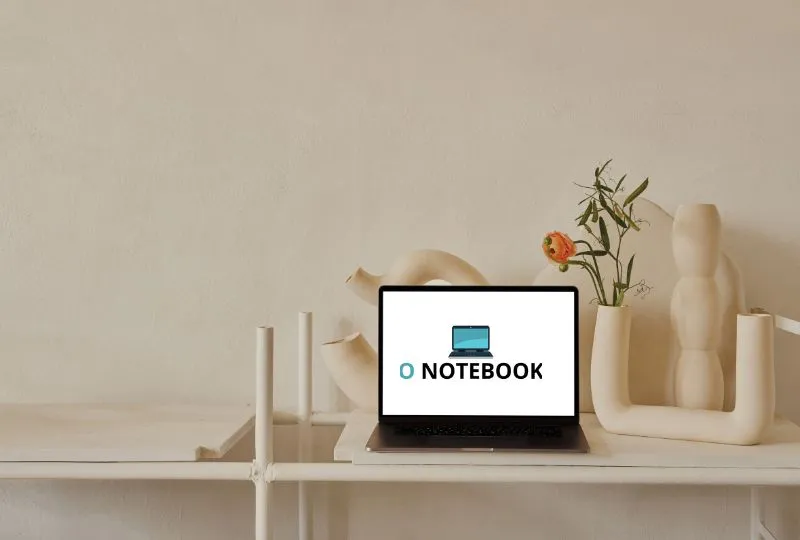
Se você é um usuário do Linux e está pensando em expandir sua área de trabalho com múltiplos monitores, certamente já se deparou com os termos Xinerama e Xrandr. Ambos são ferramentas poderosas para gerenciar configurações de monitores em ambientes Linux, permitindo que você maximize sua eficiência e organize seu espaço de trabalho de forma mais intuitiva.
Neste artigo, vamos explorar como configurar múltiplos monitores no Linux, detalhar as diferenças entre Xinerama e Xrandr, além de fornecer um guia passo a passo para você começar a utilizar essas tecnologias.
- O que é Xinerama?
- O que é Xrandr?
- Como escolher entre Xinerama e Xrandr?
- Configurando múltiplos monitores no Linux com Xrandr
- Como configurar múltiplos monitores no Linux com Xinerama?
- Dicas adicionais para um uso eficaz de múltiplos monitores no Linux
- Problemas comuns e como resolvê-los
- Conclusão
- Xinerama e Xrandr: Como Configurar Múltiplos Monitores no Linux
- FAQ
- Conclusão
O que é Xinerama?
Xinerama é uma extensão do sistema gráfico X11 que permite que os usuários conectem vários monitores a um único computador, criando uma única tela virtual que abrange todos os monitores conectados.
Isso é especialmente útil para usuários que trabalham com múltiplas aplicações ou que desejam aumentar sua produtividade ao ter mais espaço na tela.
Vantagens de usar Xinerama
- Área de trabalho expandida: Você pode arrastar janelas de um monitor para outro, criando uma experiência de trabalho contínua.
- Suporte a diferentes resoluções: É possível configurar os monitores com diferentes resoluções e tamanhos.
- Integração com diversas aplicações: Muitas aplicações são compatíveis com o modo de tela expandida do Xinerama.
O que é Xrandr?
Xrandr (X Resize and Rotate) é outra ferramenta para gerenciar monitores no Linux, mas com uma abordagem diferente do Xinerama.
O Xrandr foi projetado para ser mais flexível e leve, permitindo que o usuário altere configurações de exibição como resolução, rotação e posicionamento de forma dinâmica em tempo real.
Vantagens de usar Xrandr
- Configuração em tempo real: Você pode mudar as configurações de exibição sem precisar reiniciar seu ambiente gráfico.
- Suporte automático a hotplug: O Xrandr reconhece automaticamente os monitores conectados.
- Menu gráfico: Muitas interfaces gráficas modernas integram o Xrandr, facilitando a configuração dos monitores.
Como escolher entre Xinerama e Xrandr?
A escolha entre Xinerama e Xrandr depende das suas necessidades específicas. Se você precisa de um ambiente de trabalho unificado e não se importa em sacrificar algumas funcionalidades de gerenciador de janelas, o Xinerama pode ser a melhor escolha.
No entanto, se você prefere flexibilidade e a capacidade de alterar rapidamente as configurações, o Xrandr é a solução ideal.
Configurando múltiplos monitores no Linux com Xrandr
Para a maioria dos usuários de Linux, o Xrandr pode ser a opção mais simples e prática para configurar múltiplos monitores. Siga este guia passo a passo para configurar seus monitores usando o Xrandr.
Passo 1: Verifique as conexões dos monitores
Antes de começar, certifique-se de que todos os monitores estejam conectados corretamente ao seu computador. Você pode usar diferentes portas, como HDMI, DisplayPort ou VGA.
Passo 2: Abra o terminal
Para interagir com o Xrandr, você precisará abrir um terminal. Pode fazer isso pressionando Ctrl + Alt + T em muitas distribuições Linux.
Passo 3: Liste os monitores conectados
No terminal, digite o seguinte comando para listar todos os monitores conectados:
xrandrVocê verá uma lista dos monitores disponíveis, junto com suas respectivas resoluções e se estão ativos ou não.
Passo 4: Configure a posição dos monitores
Vamos supor que você tenha dois monitores: HDMI-1 e DP-1. Se você deseja posicionar DP-1 à direita de HDMI-1, você deve utilizar o seguinte comando:
xrandr --output DP-1 --right-of HDMI-1Se preferir que o DP-1 fique acima de HDMI-1, utilize:
xrandr --output DP-1 --above HDMI-1Passo 5: Ajuste a resolução
Se você quiser mudar a resolução de um dos monitores, você pode utilizar um comando como este:
xrandr --output HDMI-1 --mode 1920x1080Substitua 1920x1080 pela resolução desejada que foi listada quando você executou o comando xrandr.
Passo 6: Salve suas configurações
As configurações feitas com o Xrandr podem não ser persistentes após um reinício. Para tornar as configurações permanentes, você pode adicionar os comandos que usou em um script de inicialização ou no arquivo de configuração do seu gerenciador de janelas.
Como configurar múltiplos monitores no Linux com Xinerama?
Se você optou pelo Xinerama, siga estas etapas para configurar seus monitores:
Passo 1: Ative o Xinerama
Primeiro, você precisará editar seu arquivo de configuração do servidor X, geralmente localizado em /etc/X11/xorg.conf. Adicione ou modifique a seção “Device” e inclua “Xinerama”:
Section "ServerLayout"
Identifier "Default Layout"
Screen 0 "Screen1" 0 0
Screen 1 "Screen2" RightOf "Screen1"
Option "Xinerama" "1"
EndSection
Substitua Screen1 e Screen2 com os nomes dos seus monitores.
Passo 2: Reinicie o servidor X
Depois de salvar as alterações, você precisará reiniciar o servidor X. Normalmente, isso envolve fazer logout e login novamente ou reiniciar o computador.
Passo 3: Teste a configuração
Uma vez que o Xinerama esteja ativo, você deve ser capaz de mover suas janelas entre os monitores como se fossem uma única tela.
Dicas adicionais para um uso eficaz de múltiplos monitores no Linux
Agora que você configurou seus monitores, considere as seguintes dicas para aproveitar ao máximo sua nova configuração:
- Atalhos de teclado: Aprenda os atalhos de teclado do seu ambiente de desktop para mover janelas rapidamente entre monitores.
- Gerenciadores de janelas: Considere usar um gerenciador de janelas que suporte bem múltiplos monitores, como o i3 ou o Awesome WM.
- Organização das janelas: Use softwares para gerenciar janelas, como o Devilspie, para organizar automaticamente os aplicativos em seus monitores.
Problemas comuns e como resolvê-los
Embora a configuração de múltiplos monitores no Linux possa ser simples, você pode encontrar alguns problemas. Aqui estão algumas soluções para problemas comuns:
Monitor não detectado
Se um dos seus monitores não estiver sendo detectado, tente desconectá-lo e reconectá-lo. Confira também se os cabos estão firmes e se estão nos ports corretos. Use o comando xrandr para verificar o status.
Resolução incorreta
Se a resolução do monitor estiver errada, você pode ajustá-la usando o xrandr conforme demonstrado anteriormente. Certifique-se de que você está usando uma resolução suportada pelo seu monitor.
Desempenho lento com Xinerama
O Xinerama pode, às vezes, causar um desempenho mais lento se comparado ao uso de Xrandr. Se você notar que seu sistema está lento, considere retornar ao Xrandr.
Conclusão
Configurar múltiplos monitores no Linux pode parecer uma tarefa desafiadora no início, mas com as informações e passos corretos, você consegue transformar sua experiência de trabalho significativamente.
Escolher entre Xinerama e Xrandr dependerá de suas necessidades pessoais e do seu fluxo de trabalho. Ao expandir seu espaço de trabalho, você pode aumentar sua produtividade, tornando a multitarefa mais suave e eficiente.
Se você está pensando em melhorar sua produtividade e investir em uma solução de múltiplos monitores, considere acessar uma loja de eletrônicos confiável e conferir as ofertas disponíveis em notebooks e monitores.
Equipar-se com as ferramentas adequadas pode fazer toda a diferença na sua experiência de uso e no seu desempenho diário.

Links:
Links Relacionados:
Xinerama e Xrandr: Como Configurar Múltiplos Monitores no Linux
A configuração de múltiplos monitores no Linux pode parecer desafiadora, mas com as ferramentas certas, como Xinerama e Xrandr, o processo se torna simples e eficiente.
O Xinerama é uma antiga tecnologia que permite a expansão da área da tela por meio de múltiplos monitores, enquanto o Xrandr é uma ferramenta mais moderna que oferece robustez e flexibilidade nas configurações. O uso do Xrandr é recomendável devido à sua facilidade de uso e suporte atualizado.
Para configurar seus monitores, o primeiro passo é identificar as saídas disponíveis com o comando xrandr. Depois, você pode usar comandos como xrandr --output para ativar e posicionar os monitores conforme sua preferência.
É importante considerar a resolução e a orientação de cada monitor para uma experiência de uso ideal.
FAQ
1. O que é Xinerama?
Xinerama é uma extensão do sistema X que permite a utilização de múltiplos monitores como uma única tela, permitindo que janelas se estendam entre eles. É uma solução antiga, que pode ter limitações em algumas configurações.
2. O que é Xrandr?
Xrandr é uma ferramenta de linha de comando que permite a configuração dinâmica de monitores, como resolução, posição e orientação. É mais flexível que Xinerama e é normalmente a escolha preferida para novos usuários.
3. Como posso instalar o Xrandr no meu sistema?
O Xrandr geralmente vem pré-instalado na maioria das distribuições Linux. Caso não esteja disponível, você pode instalá-lo através do gerenciador de pacotes da sua distribuição, como apt para Ubuntu ou dnf para Fedora.
4. É possível usar Xinerama e Xrandr ao mesmo tempo?
Não é recomendado, pois ambos podem entrar em conflito. O ideal é escolher apenas um para evitar problemas de configuração.
5. Quais são os principais comandos do Xrandr?
- xrandr - Lista as saídas de vídeo e suas configurações.
- xrandr --output [saída] --auto - Ativa uma saída automaticamente.
- xrandr --output [saída1] --right-of [saída2] - Posiciona um monitor ao lado do outro.
6. Como posso alterar a resolução de um monitor específico?
Use o comando xrandr --output [saída] --mode [resolução]. Substitua [saída] com o nome do monitor e [resolução] pela resolução desejada, como 1920x1080.
7. Posso salvar minhas configurações de monitor?
Sim! Você pode criar um script com os comandos do Xrandr que utiliza e executá-lo sempre que precisar restaurar suas configurações de tela.
Conclusão
Configurar múltiplos monitores no Linux utilizando Xinerama ou Xrandr pode ampliar significativamente sua produtividade e conforto ao utilizar o sistema. O Xrandr, com sua interface amigável e suporte contínuo, é a escolha ideal para usuários que desejam experimentar essa configuração.
Seja você um profissional, um gamer ou apenas alguém que gosta de uma tela ampla, configurar vários monitores é um passo que vale a pena. Com as informações e ferramentas corretas, você pode facilmente criar um ambiente de trabalho mais eficiente e agradável.
Não perca a oportunidade de explorar o potencial de múltiplos monitores e melhorar sua experiência no Linux.
O que é um Notebook: princípios básicos!
https://pt.wikipedia.org/wiki/Laptop




Artigos Relacionados